
نحوه تغییر صفحه اصلی در مایکروسافت اج
به طور پیش فرض ، Microsoft Edge با صفحه “New Tab” پر از محتوا باز می شود. خوشبختانه ، به راحتی می توانید به جای آن ، مرورگر را با صفحه اصلی سفارشی باز کنید. همچنین می توانید هنگامی که روی نماد “home” در نوار ابزار کلیک می کنید ، صفحه ای را که ظاهر می شود تنظیم کنید ، که به طور پیش فرض غیرفعال است. در اینجا نحوه نحوه تغییر صفحه اصلی در مایکروسافت اج آورده شده است.
تغییر صفحه اصلی در مایکروسافت اج
مانند گوگل کروم ، مایکروسافت Edge مفهوم “صفحه اصلی” را تا حدودی متفاوت با مرورگرهای کلاسیک گذشته (و از مرورگرهای مدرن مانند Firefox و Safari ) می کند. هنگامی که یک صفحه اصلی را در Edge تنظیم می کنید ، فقط به عنوان صفحه ای که در هنگام کلیک کردن روی یک نماد خانه در نوار ابزار موجود باشد ، موجود است که به طور پیش فرض پنهان است. در حال حاضر گزینه ای برای استفاده از همین تنظیمات صفحه اصلی به عنوان صفحه پیش فرض موجود در هنگام باز کردن یک پنجره یا برگه جدید وجود ندارد.
به طرز گیج کننده ای ، همچنین می توانید “startup page” را تنظیم کنید که هنگام اولین بار برنامه Edge را نشان می دهد ، اما این یک تنظیم متفاوت از صفحه اصلی ذکر شده در بالا است. سرانجام ، Edge همچنین شامل صفحه “برگه جدید” است که هر وقت یک برگه جدید را باز می کنید ، شامل محتواهایی است که می توانید سفارشی سازی کنید ، اما نمی توانید آن را به طور کامل غیرفعال کنید یا یک صفحه سفارشی را اختصاص دهید تا هنگام باز کردن یک برگه جدید ظاهر شود.
مرتبط: نحوه مشاهده رمز عبور ( پسورد ) ذخیره شده در مرورگر مایکروسافت اج
در زیر تنظیمات صفحه اصلی و صفحه راه اندازی را پوشش خواهیم داد.
چگونه دکمه صفحه اصلی را در مایکروسافت اج فعال کنیم ؟
اگر می خواهید یک صفحه وب را تنظیم کنید که بتوانید با کلیک کردن روی یک نماد خانگی در نوار ابزار خود ، به سرعت به آن دسترسی پیدا کنید ، Edge کار را آسان می کند.
ابتدا Edge را باز کرده و بر روی دکمه “ellipses” (سه نقطه افقی) در گوشه سمت راست بالای پنجره کلیک کنید. در منوی ظاهر شده ، “تنظیمات” را انتخاب کنید.
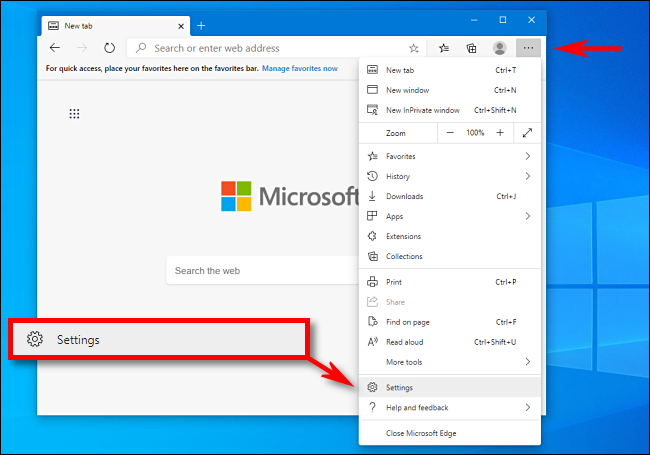
در صفحه تنظیمات ، به قسمت “Appearance” بروید.

در بخش “Customize toolbar” ، سوئیچ با نشان “Show Home” را پیدا کرده و روی آن کلیک کنید تا روشن شود. درست در زیر آن ، روی دکمه “radio” در کنار متن کلیک کنید. آدرس وب سایت را که می خواهید به عنوان صفحه اصلی خود استفاده کنید ، وارد کنید (یا جایگذاری کنید) ، سپس روی «ذخیره» کلیک کنید.

پس از آن ، از تنظیمات خارج شوید و در نوار ابزار خود نمادی از خانه مشاهده خواهید کرد.

با کلیک بر روی آن ، Edge وب سایت صفحه اصلی را که تنظیم کرده اید بارگیری می کند.






